第一方和第三方 Cookie 可能会因浏览器限制、用户设置、开发者标志或企业政策而被屏蔽。
用户设置
用户可以访问浏览器设置,以阻止所有设备端网站存储空间,或仅阻止第三方 Cookie。
在 Chrome 中,您可以通过以下步骤屏蔽第三方 Cookie:选择浏览器窗口右上角的三点状图标,然后在显示的下拉菜单中选择设置。依次前往隐私和安全 > 第三方 Cookie,然后选择阻止第三方 Cookie。或者,您也可以直接前往 chrome://settings/cookies 页面。
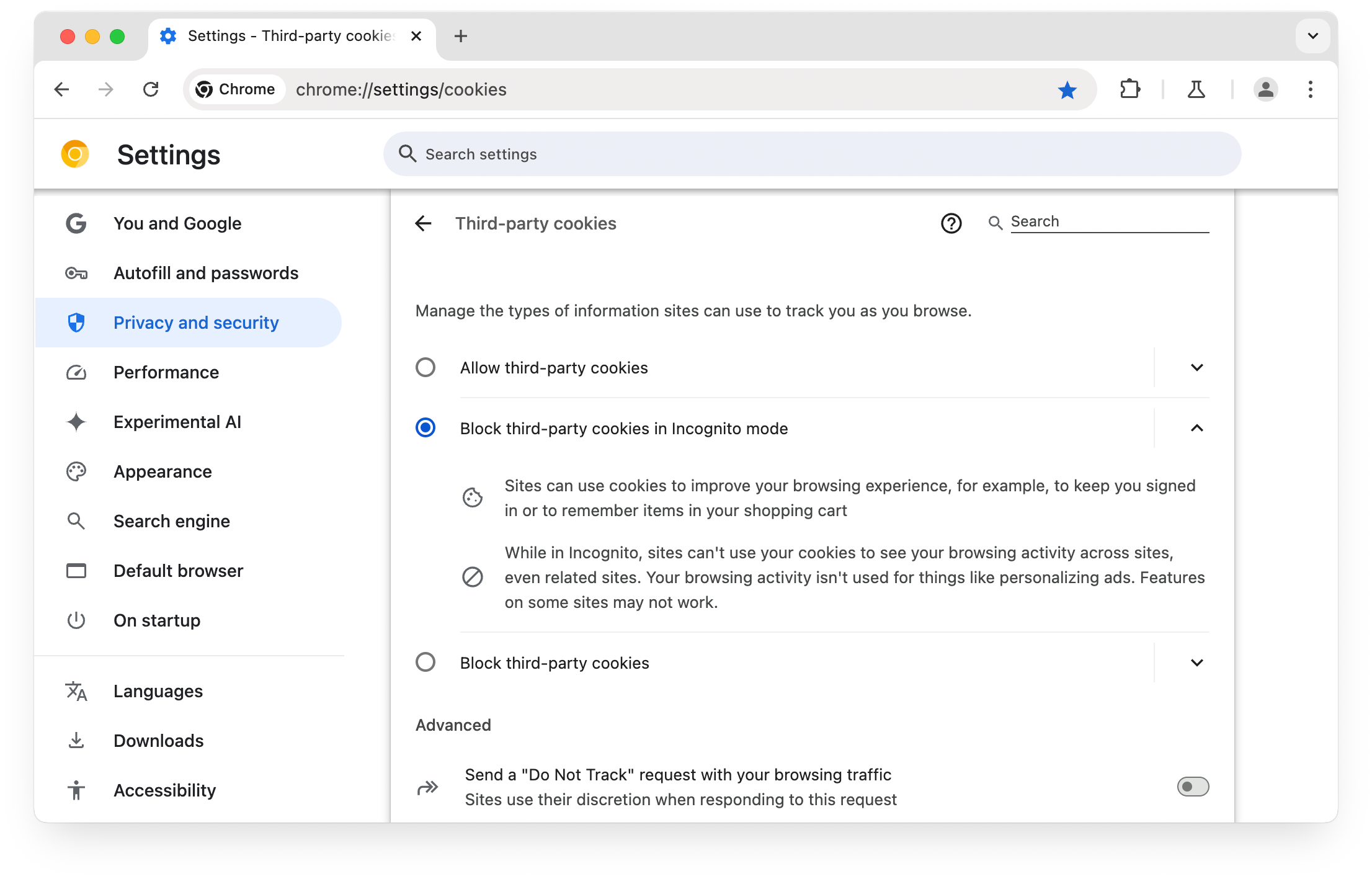
您可以在 Google Chrome 的设备端网站数据页面中阻止本地存储所有网站数据(包括 Cookie)。依次选择设置 > 隐私和安全 > 网站设置 > 更多内容设置 > 设备端网站数据,或直接前往 chrome://settings/content/siteData。
请注意,如果您选择屏蔽所有网站存储空间,许多网站将无法正常运行。
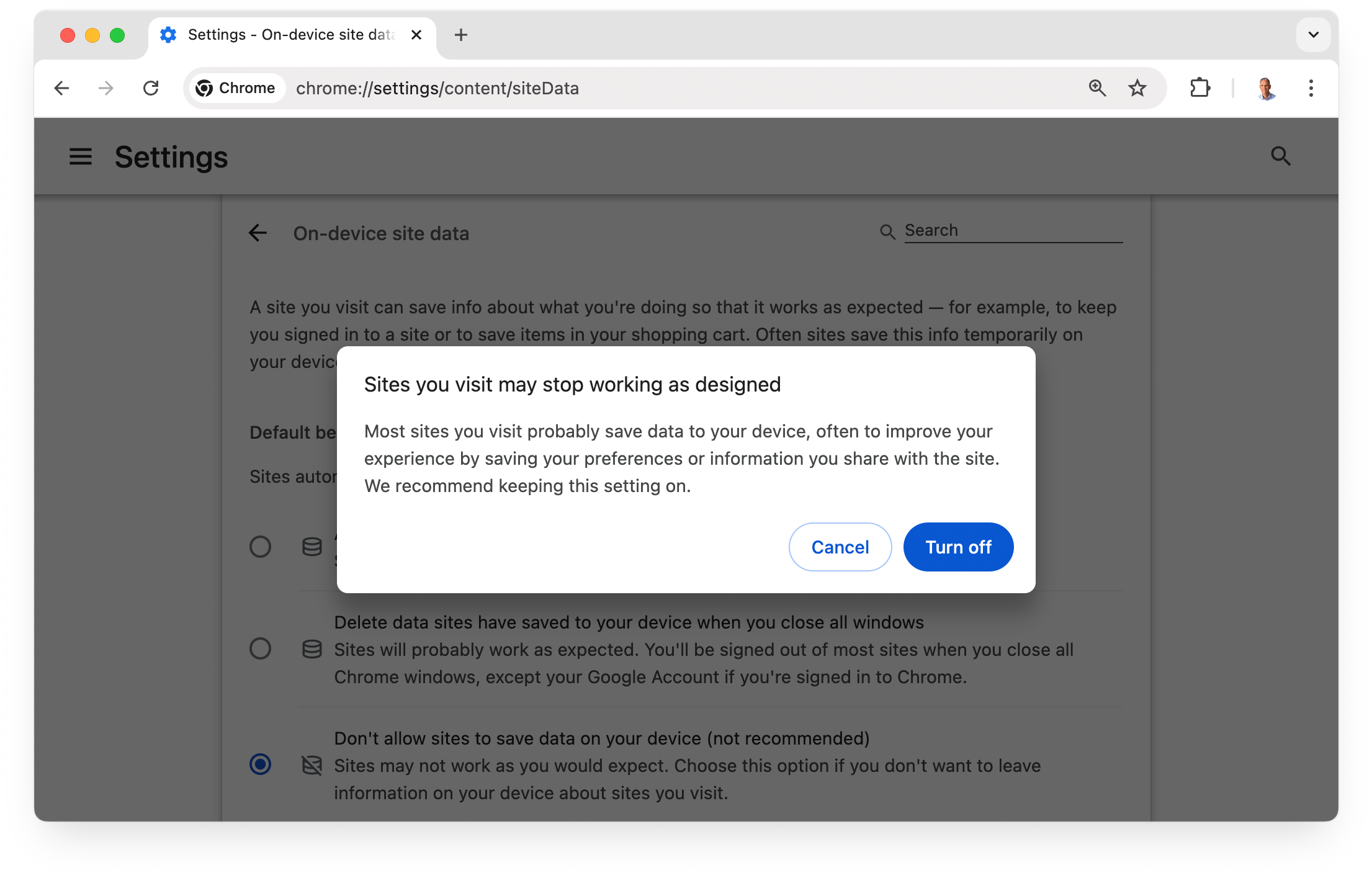
浏览器标志
作为开发者,若要在 Chrome 中测试您的网站在不使用第三方 Cookie 的情况下是否会出现故障,最好的方法是使用 test-third-party-cookie-phaseout 标志。此标志会使 Chrome 的行为与限制第三方 Cookie 时的行为相同,因此非常适合在没有跨网站 Cookie 的情况下测试用户体验。
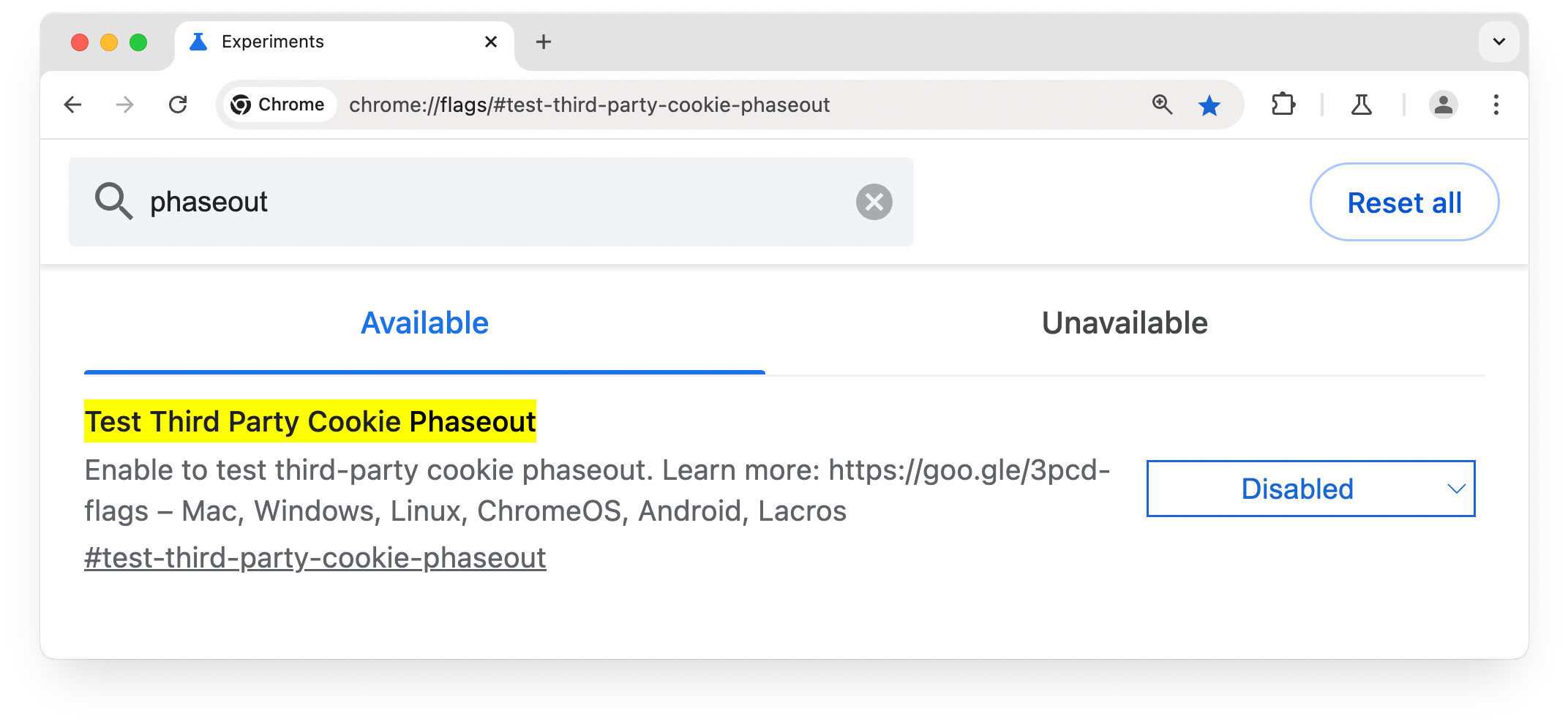
您可以通过以下两种方式启用 test-third-party-cookie-phaseout 标志:
- Chrome flag:
前往chrome://flags/#test-third-party-cookie-phaseout并将 flag 设置为Enabled - 命令行:
使用标志--test-third-party-cookie-phaseout启动 Chrome
弃用标志适用于 Windows、macOS 和 Linux:
- Windows:
chrome.exe --test-third-party-cookie-phaseout - macOS:
open -a Google\ Chrome --args --test-third-party-cookie-phaseout - Linux:
google-chrome --test-third-party-cookie-phaseout
浏览器限制
为方便测试,Google Chrome 已默认限制 1% 的用户使用第三方 Cookie。如果您加入了此测试组,系统会默认限制第三方 Cookie,并且您的 chrome://settings/cookies 页面将如下所示。
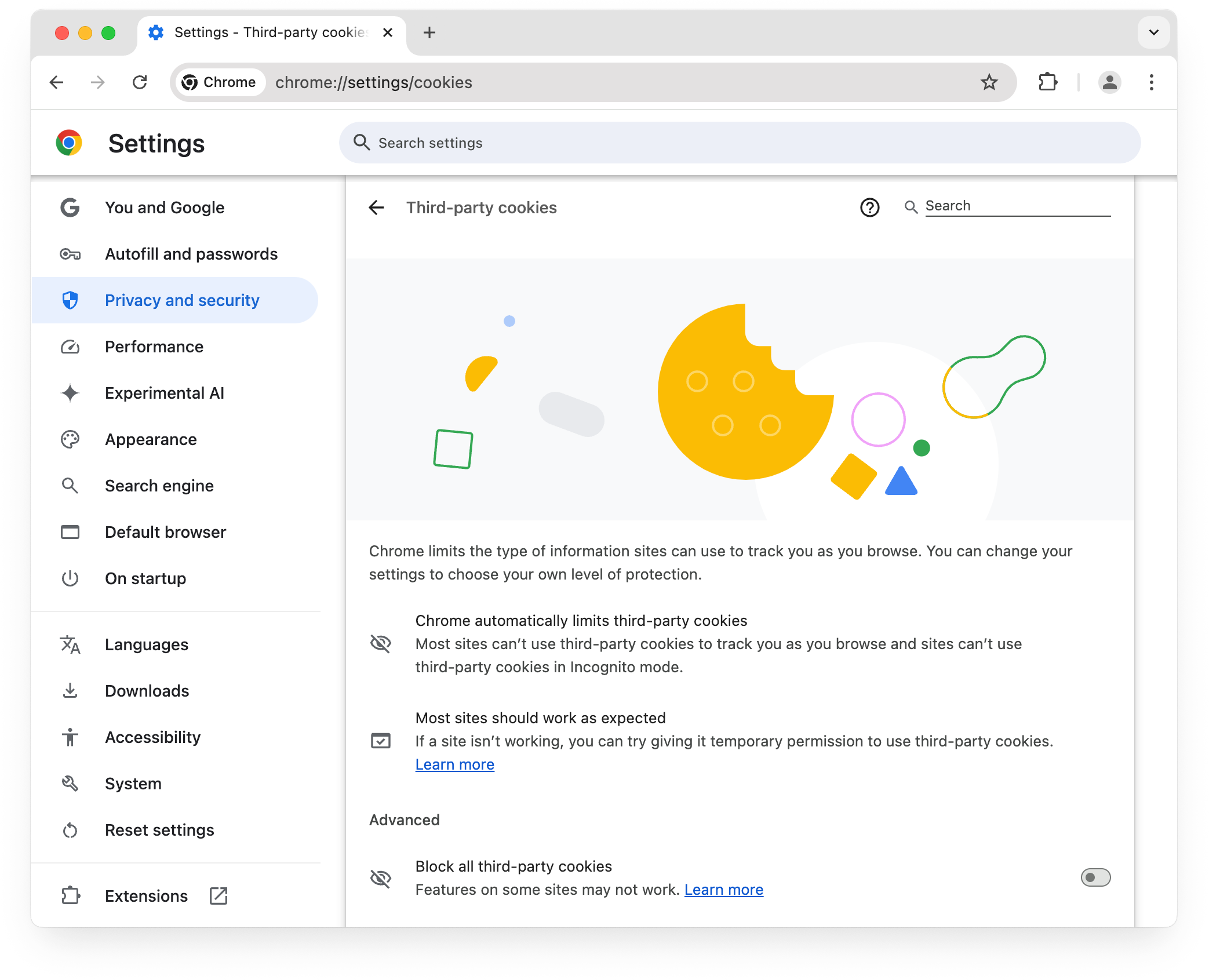
Chrome 提出了一种可供用户选择的新体验,以便使用第三方 Cookie。其他浏览器会应用自己的 Cookie 政策。例如,Safari 具有跟踪防范功能,Firefox 具有增强型跟踪保护功能。
企业政策
Cookie 也可能会被通过 Chrome 企业版设置的组织政策屏蔽。
如需了解详情,请参阅 Chrome 企业版第三方 Cookie 政策。

